

鸿蒙HarmonyOS实战-工具安装和Helloworld案例 - 蜀道山QAQ
source link: https://www.cnblogs.com/shudaoshan/p/17966589
Go to the source link to view the article. You can view the picture content, updated content and better typesetting reading experience. If the link is broken, please click the button below to view the snapshot at that time.
鸿蒙HarmonyOS实战-工具安装和Helloworld案例
HarmonyOS是华为自主开发的操作系统,它在2020年9月正式发布。它最初被称为鸿蒙OS,后来更名为HarmonyOS。HarmonyOS旨在提供一种可在各种设备上无缝运行的统一操作系统,包括智能手机、平板电脑、智能穿戴设备、智能音箱、车载系统、智能家居设备等等。相比于其他操作系统,HarmonyOS具有更高的安全性、更快的响应速度、更好的用户体验和更强的可扩展性。同时,HarmonyOS还支持多种编程语言和多种开发框架,使开发者更容易地开发应用程序。
HarmonyOS官网:https://developer.harmonyos.com/
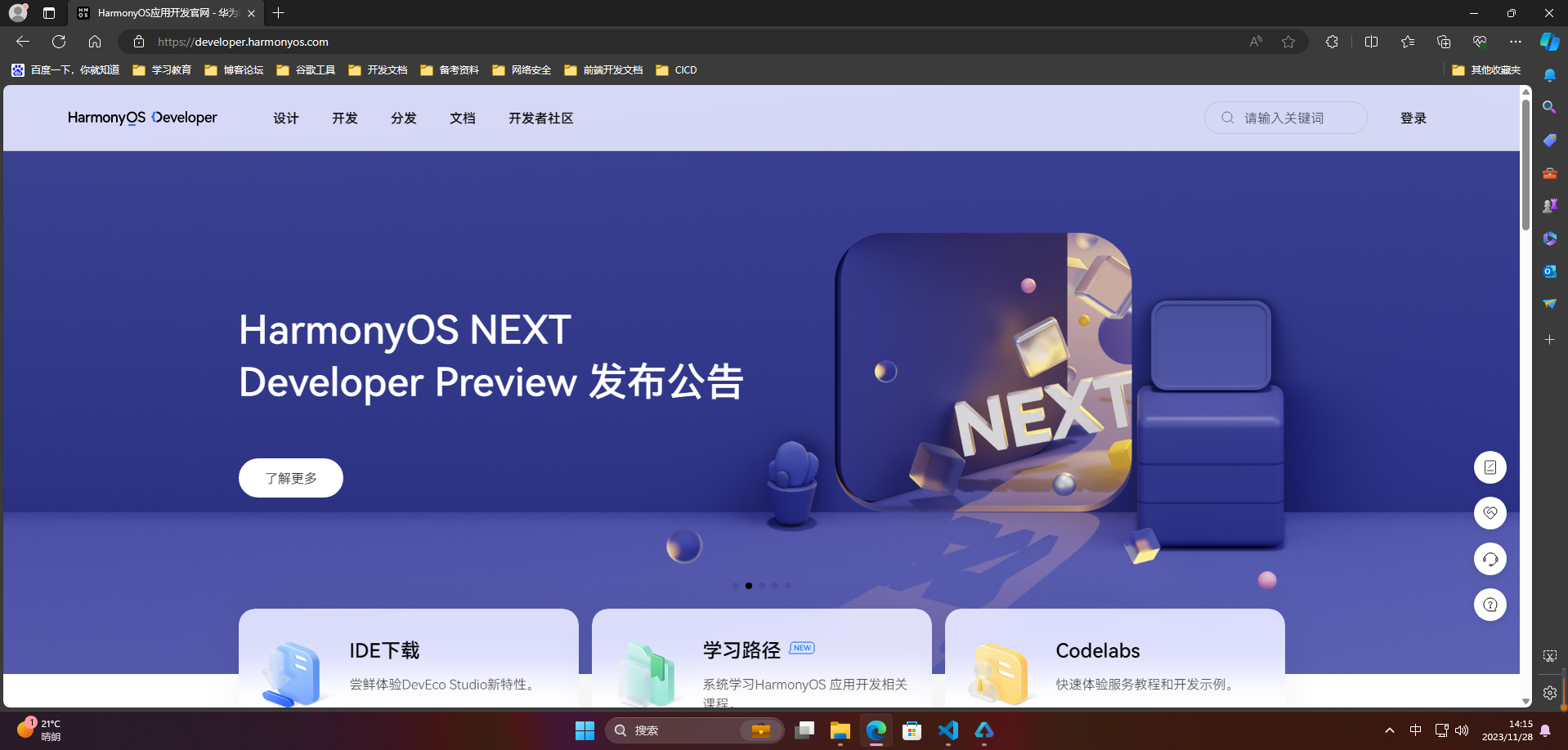
为什么要学习鸿蒙,因为9月底的发布会上,华为终端业务CEO余承东宣布,鸿蒙原生应用全面启动,HarmonyOS NEXT开发者预览版将在2024年第一季度面向开发者开放。针对HarmonyOS NEXT,华为全新开发了独创的鸿蒙内核、大模型加持的原生智能、方舟引擎颠覆性的性能和功耗等。
HarmonyOS NEXT是不在兼容安卓的,随着鸿蒙原生应用全面启动,近期多家互联网公司也发布了多个和鸿蒙有关的岗位。比如,网易更新了高级/资深Android开发工程师岗位,职位要求参与云音乐多端多OS的产品(Android、鸿蒙等)研发迭代。美团发布了鸿蒙高级工程师、鸿蒙基建工程师等多个鸿蒙开发相关岗位。根据脉脉平台,美团鸿蒙基建工程师岗位月薪在4万元到6万元之间。同时,钉钉也发布了鸿蒙开发工程师岗位,月薪在1.5万元到3万元之间。
🚀一、安装DevEcoStudio
🔎1.下载安装包
DevEcoStudio地址:https://developer.harmonyos.com/cn/develop/deveco-studio/
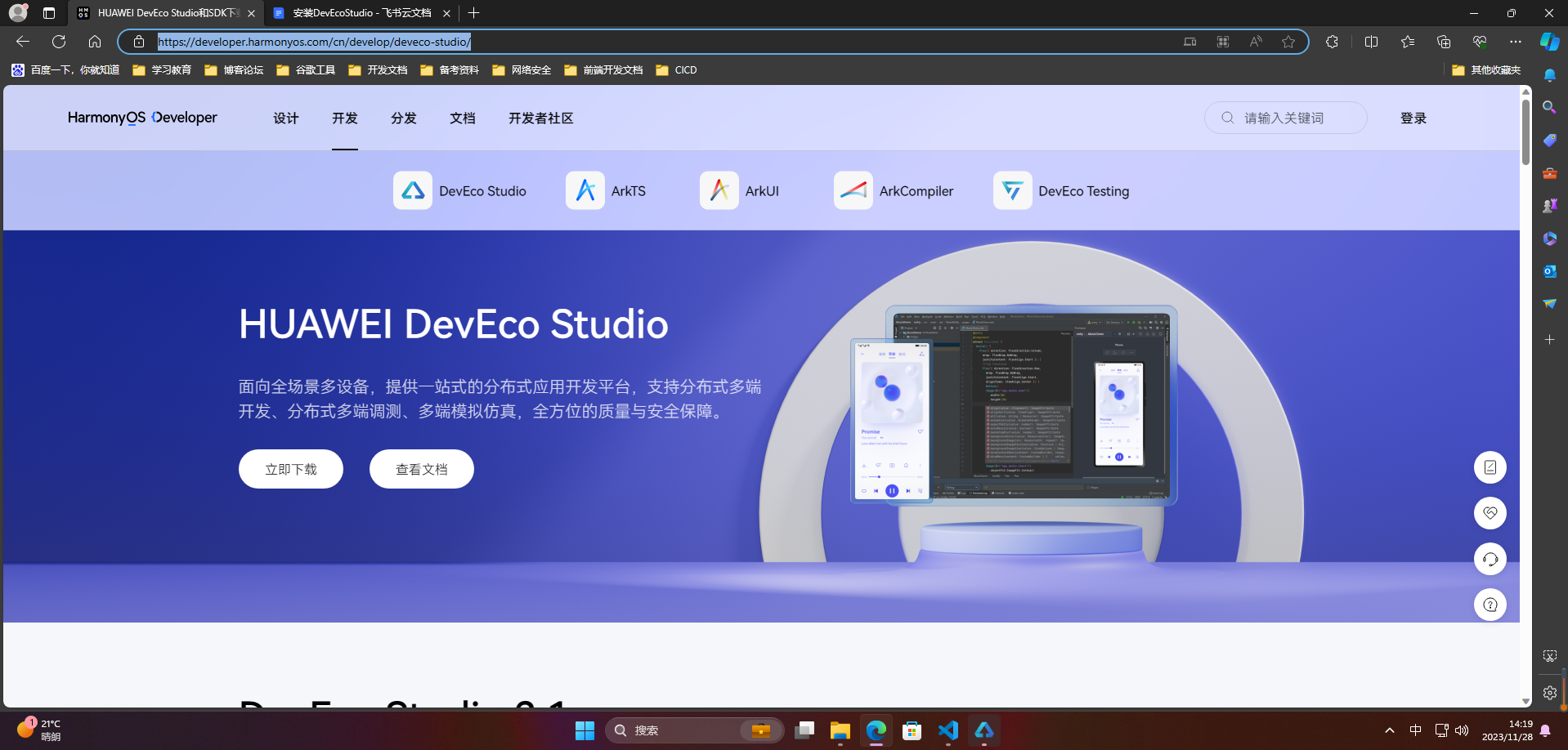
🔎2.安装
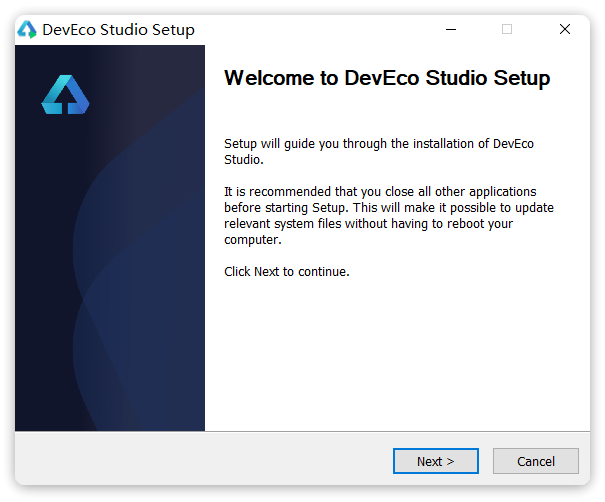
点击Next,进入安装目录选择页面(不要出现中文或特殊字符),可以走默认路径:
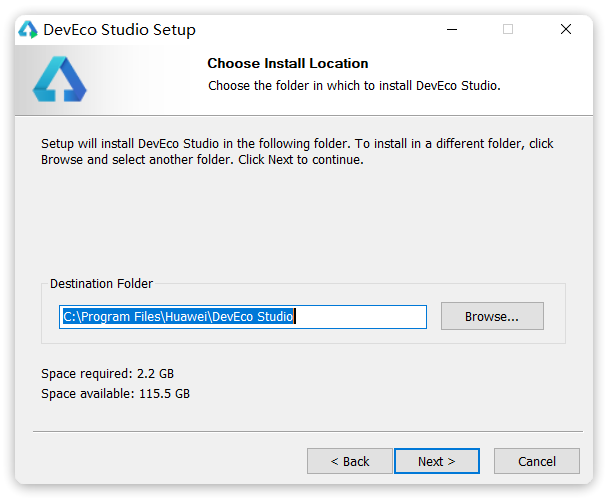
点击Next,进入安装选项页面,按照如图所示勾选即可:
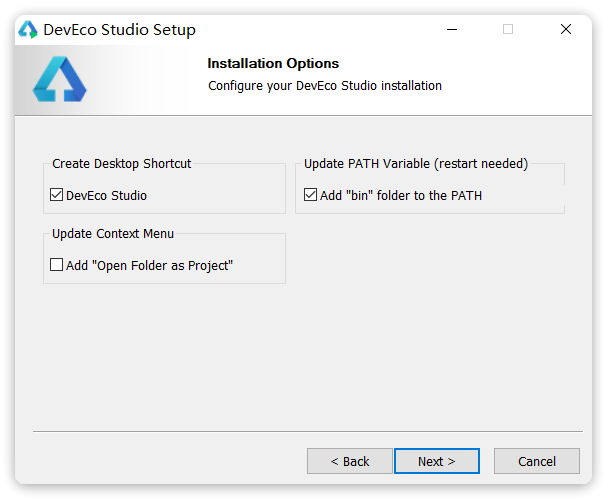
点击Next,进入安装页,直接点击Install:
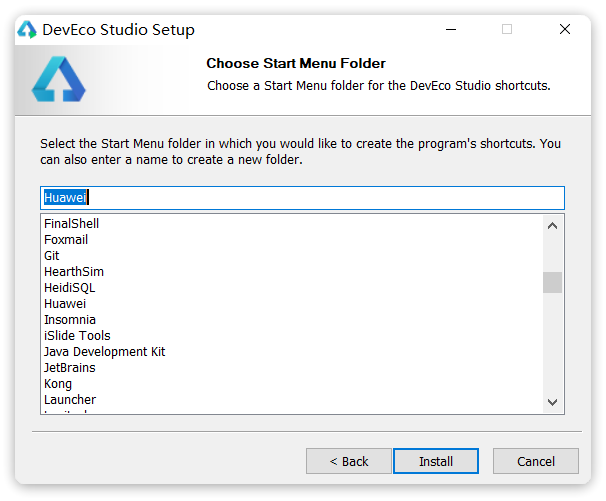
耐心等待安装完成:
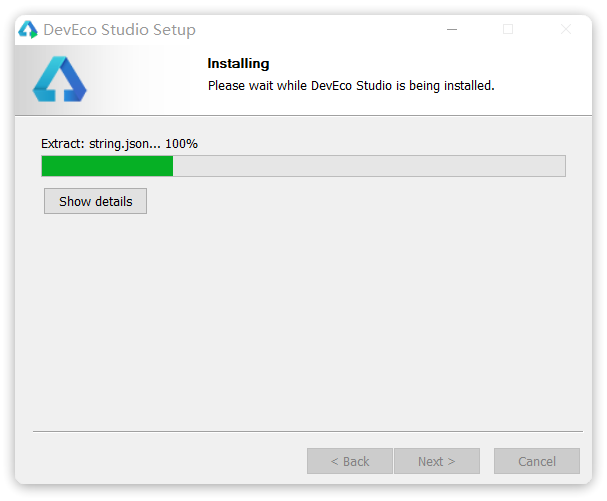
选择重启电脑,Finish:
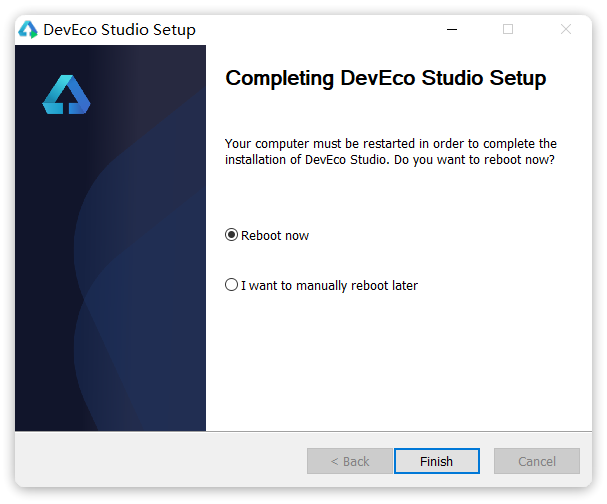
重启完成后,会在桌面看到DevEco Studio的图标:
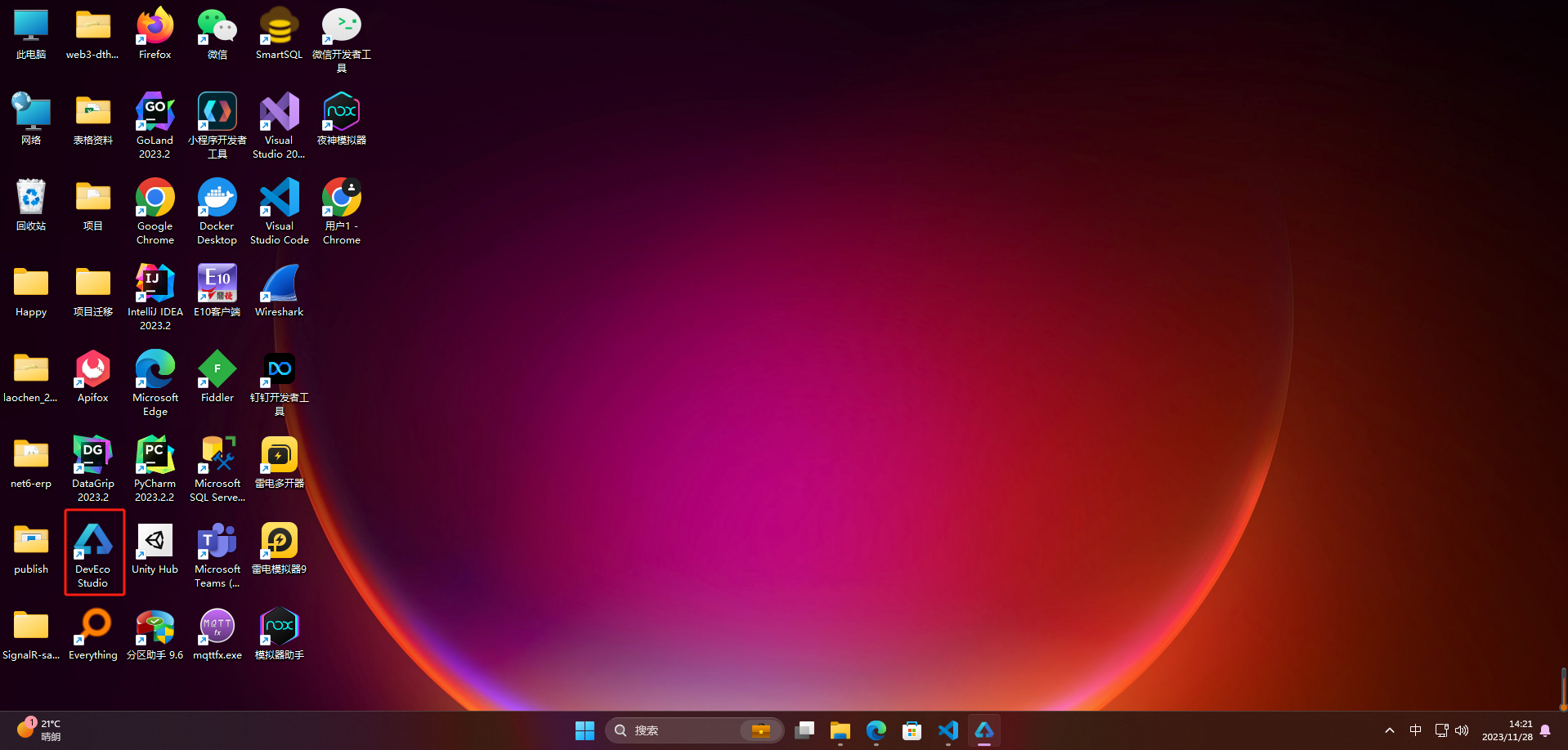
🔎3.配置开发环境
双击启动,进入首次运行的欢迎页面:
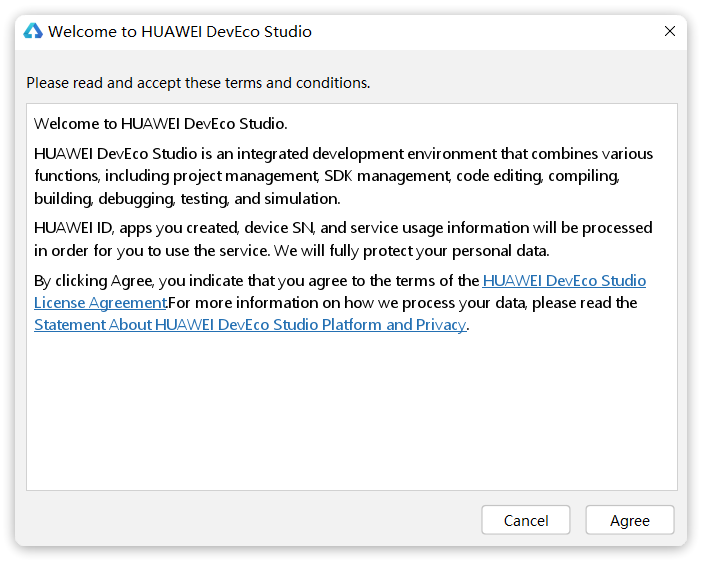
选择Agree,进入配置导入页面,选择不导入任何配置:
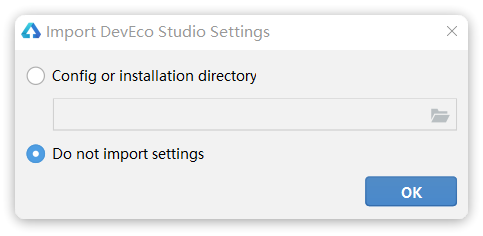
选择要安装的Node.js和Ohpm位置,其中ohpm是Open Harmony Package Management的缩写,也就是类似npm的包管理工具。这里有几点注意事项:
- 如果电脑上已经有Node.js,但是版本不一致,建议选择让工具重新安装
- 如果电脑上已经有Node.js,并且版本一致,可以选择Local,指定node目录即可
- 如果电脑上对Node.js做了一些特殊的options配置,建议先移除
- 配置目录中不要出现中文、特殊字符,建议用默认路径
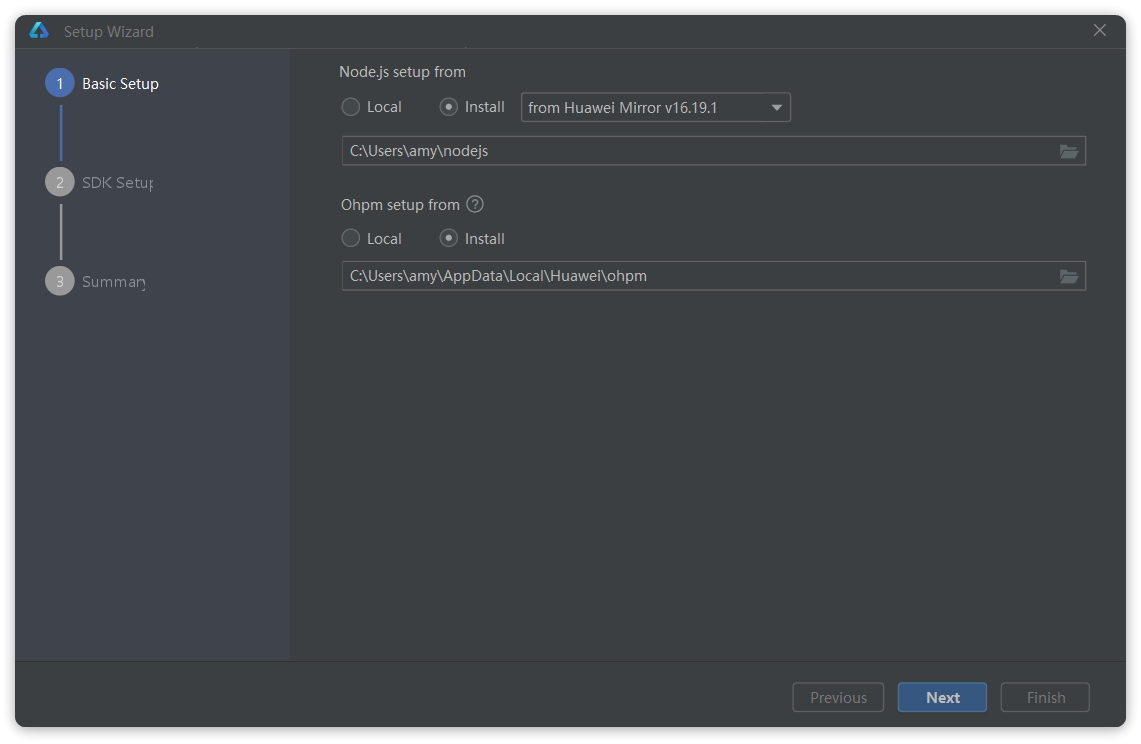
选择Next后,进入HarmonyOS的SDK安装目录选择页面,同样注意不要出现中文和特殊字符,建议走默认路径:
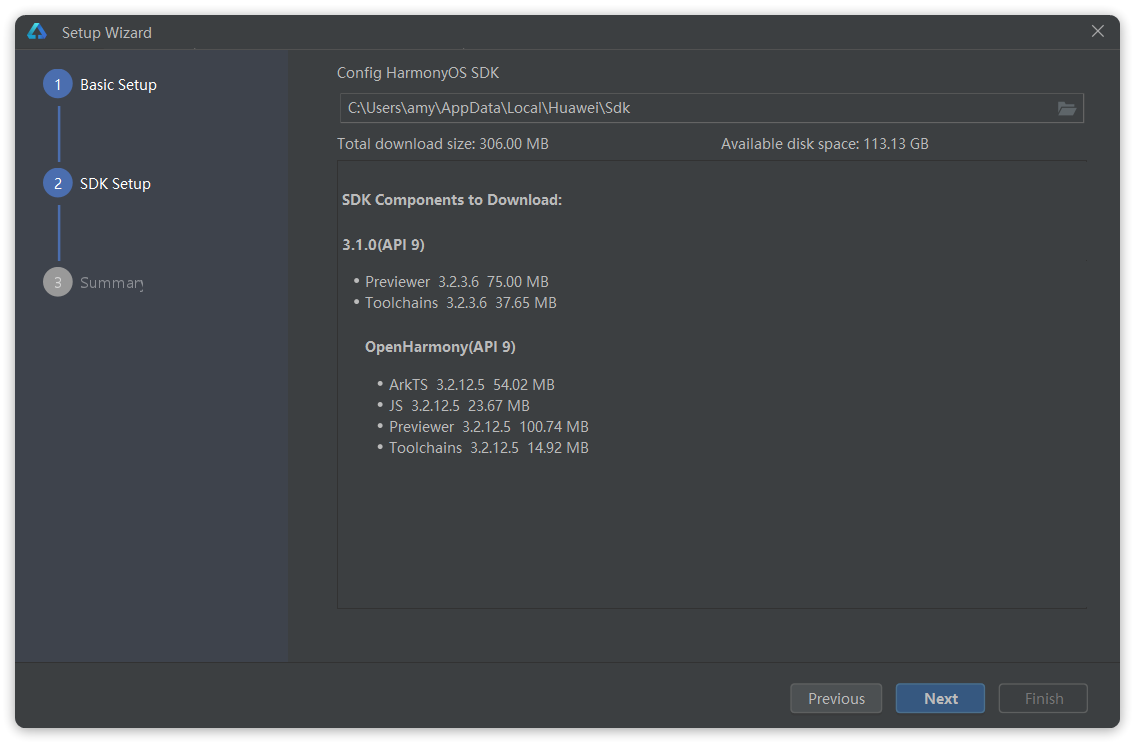
选择Next后,进入协议页面,全部选择Accept:
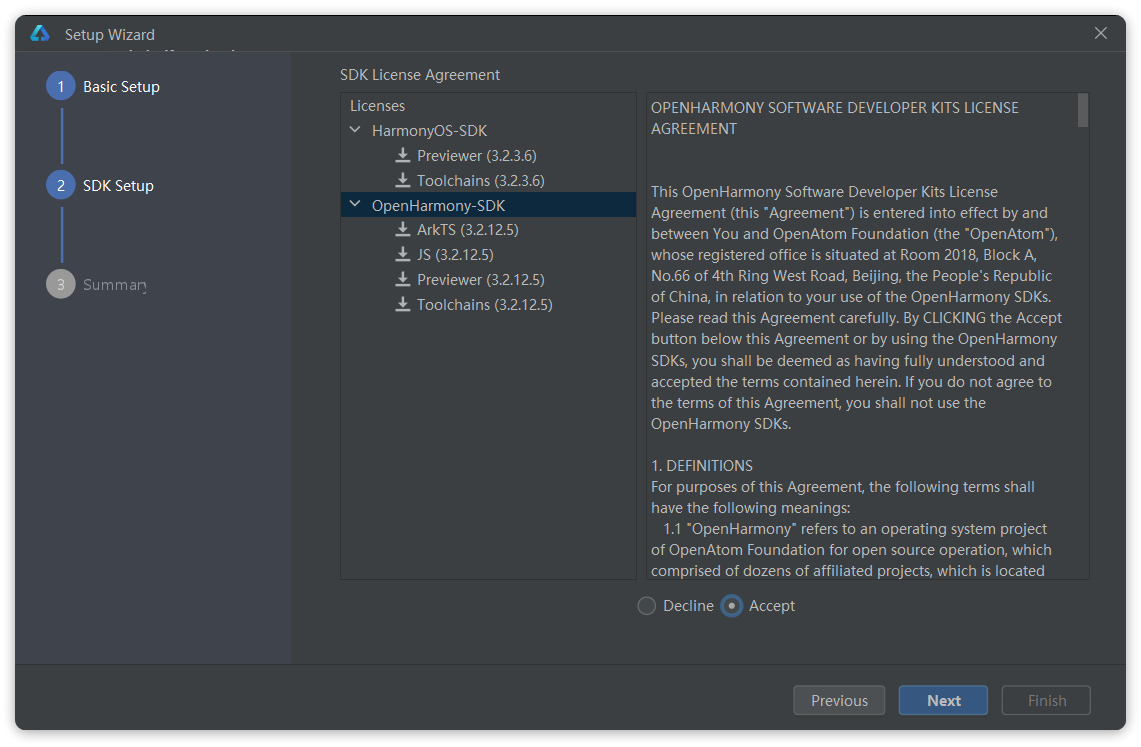
选择Next后,进入SDK确认信息页面:
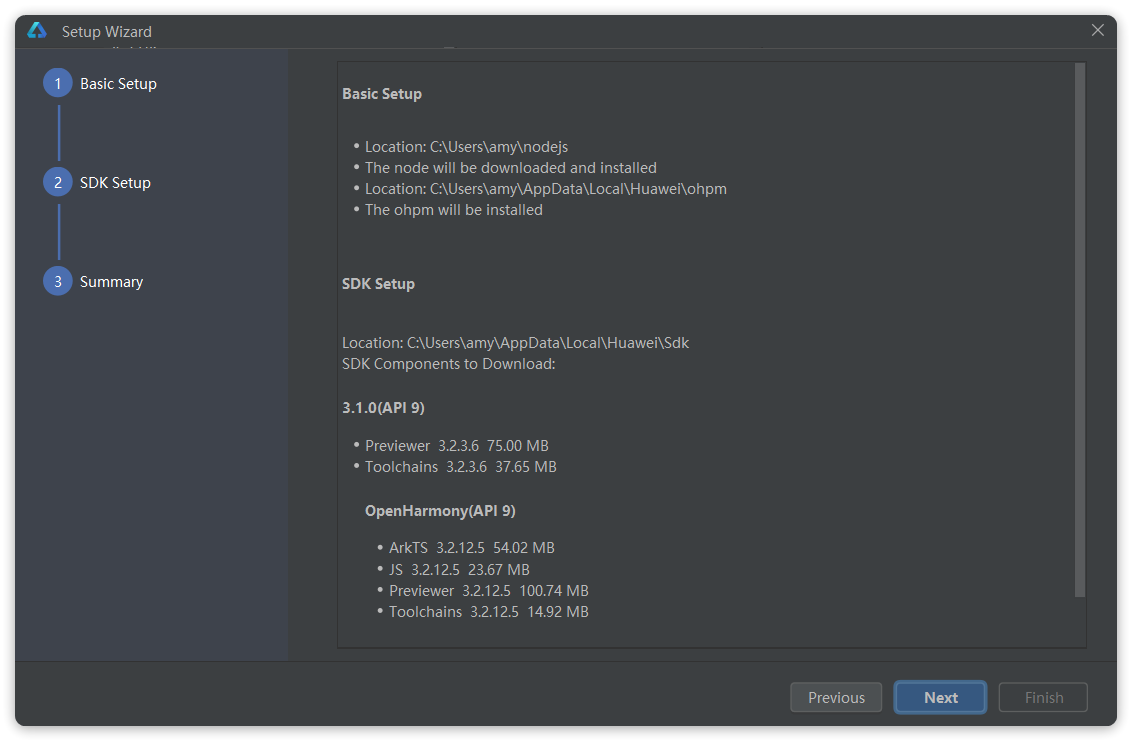
直接点击Next安装即可。
具体如果有错误官方文档有更详细说明:https://developer.harmonyos.com/cn/docs/documentation/doc-guides-V3/environment_config-0000001052902427-V3#section551917522319
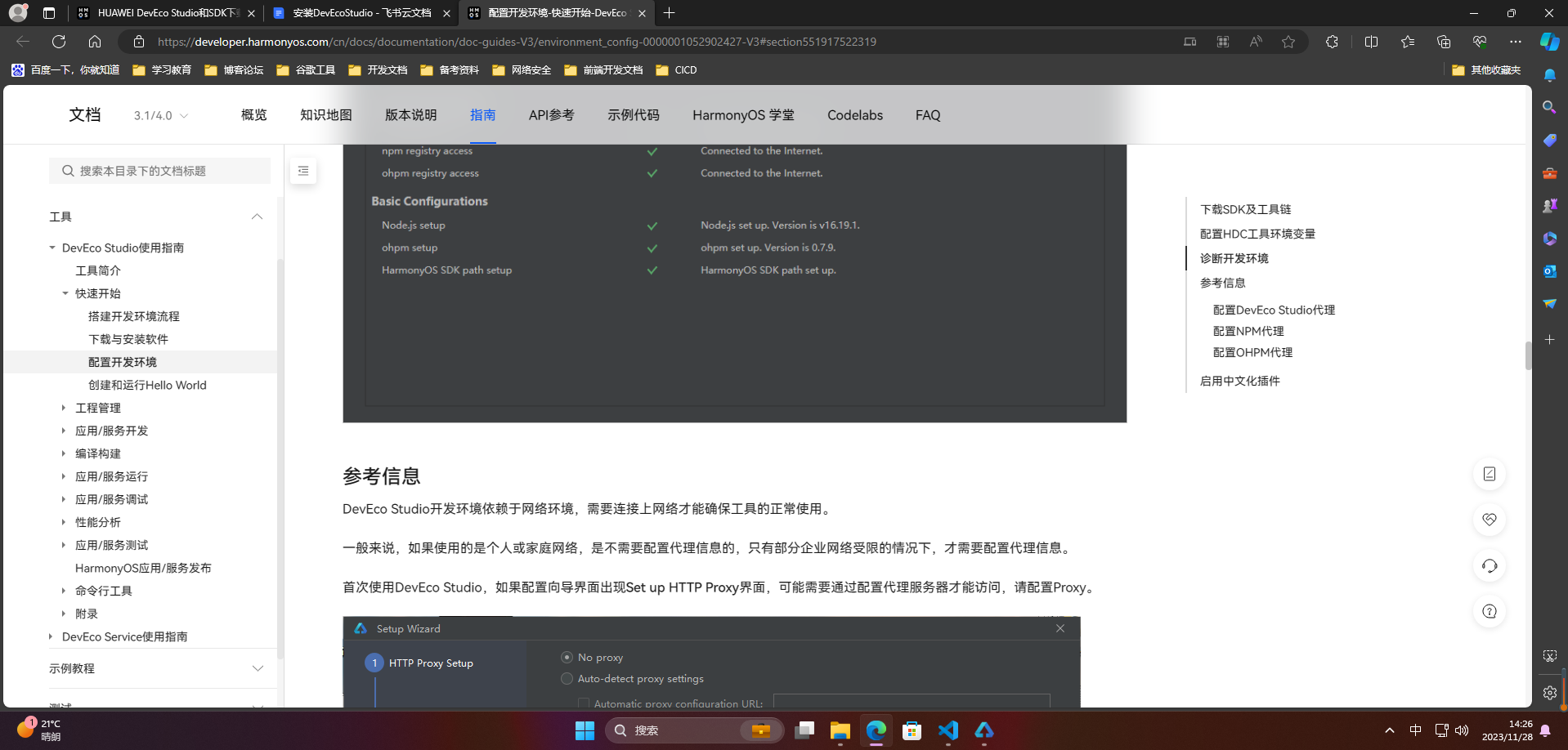
🚀二、helloworld案例
🔎1.helloworld
开发鸿蒙应用,需要先创建一个Project:
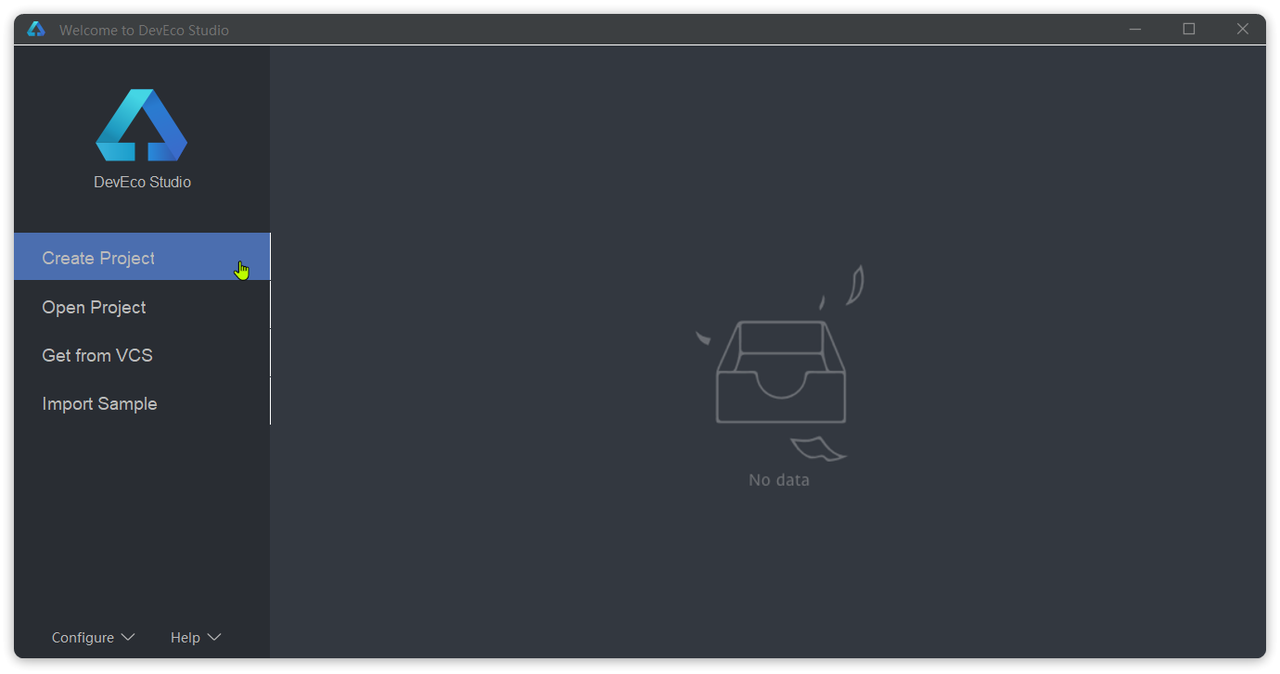
然后进入创建应用页面,选择应用模板中的Empty Ability模板:
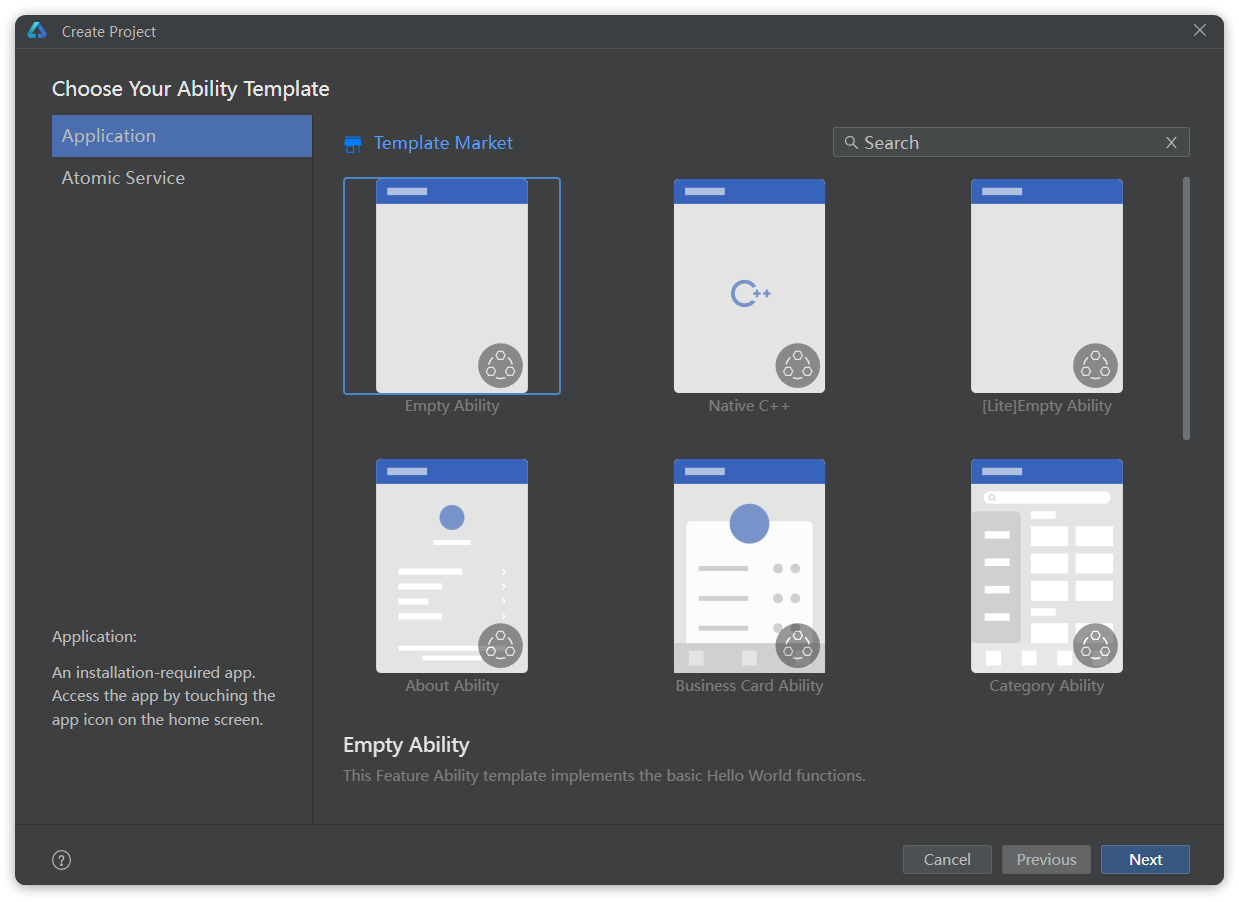
填写项目信息,其中Project name、Bundle name、Save location都可以自定义:
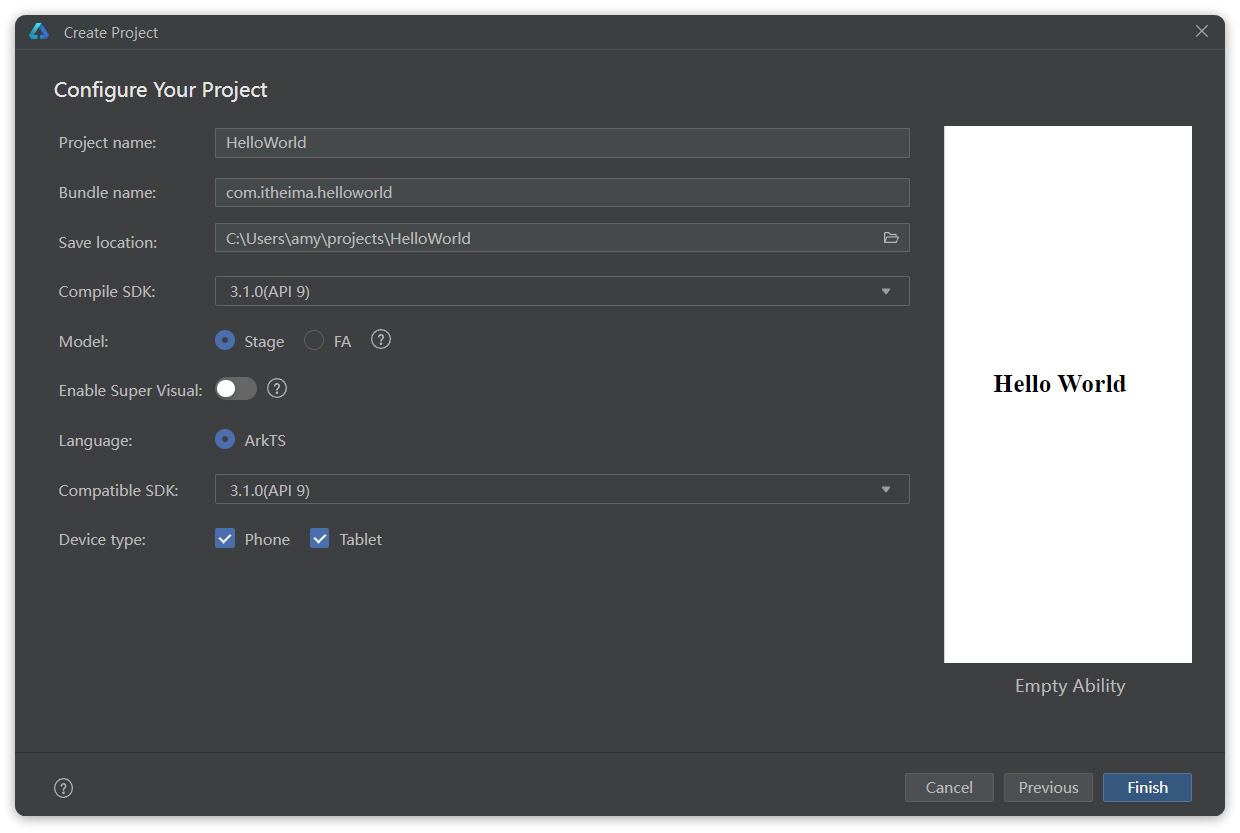
点击Finish完成创建。
最终开发界面如图
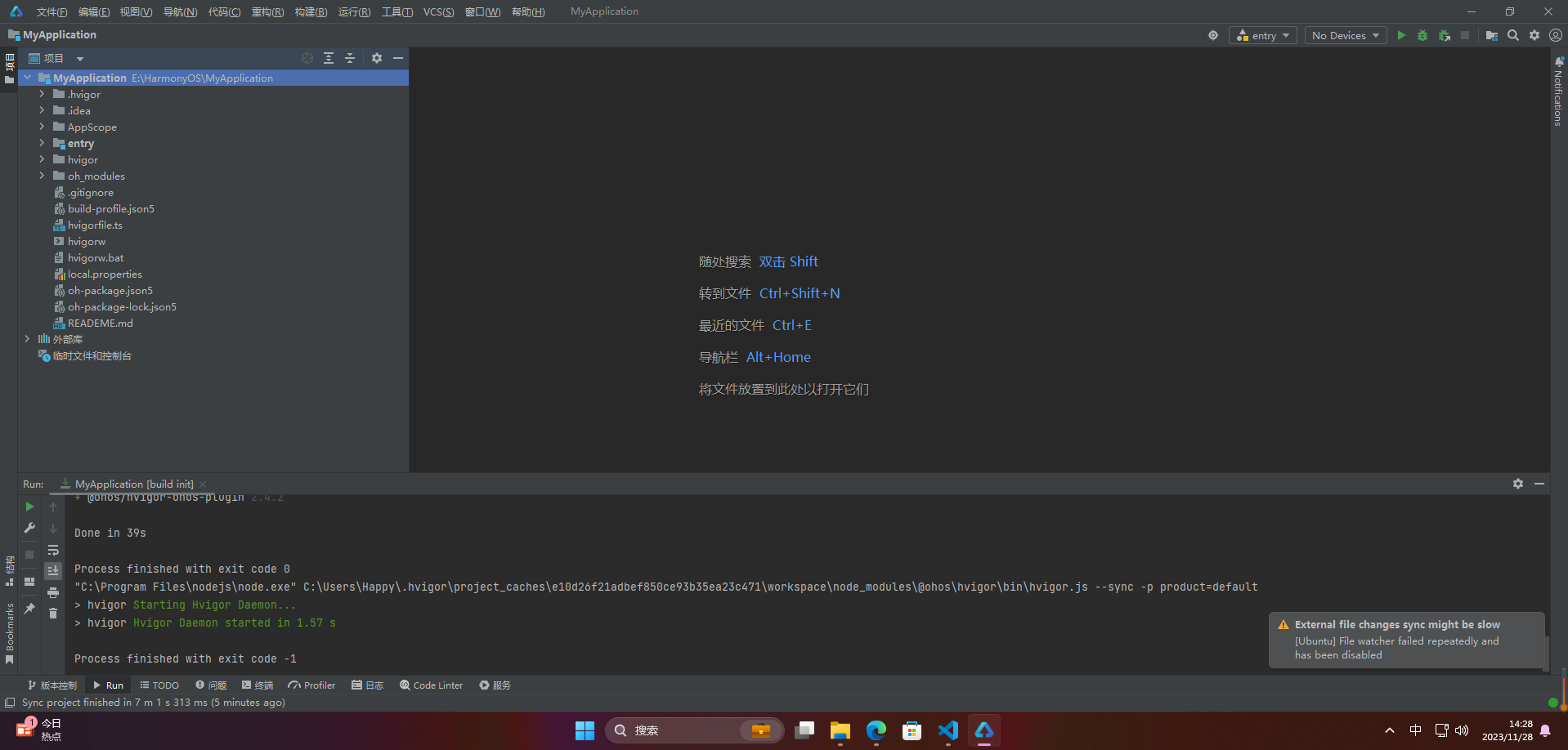
🔎2.应用预览
创建好的应用中已经有了基础代码,我们以后开发后可以直接在工具中预览页面样式。如图:
点击右侧的previewer选项卡,即可看到预览效果:
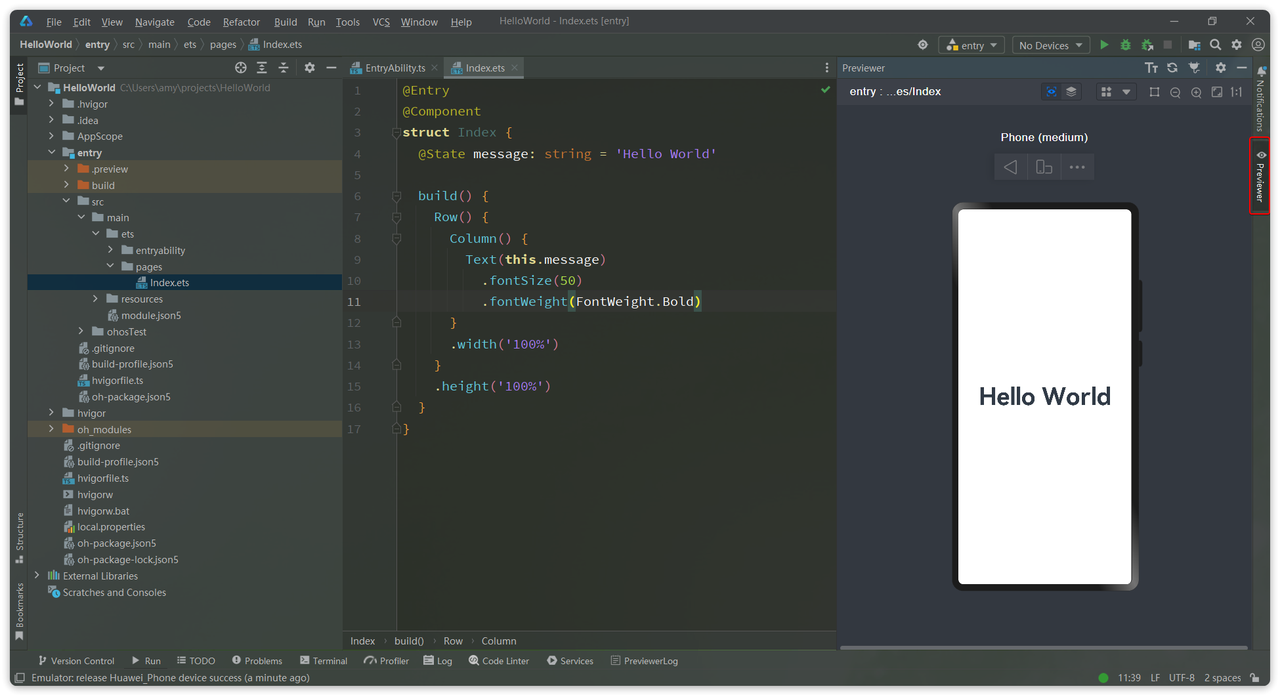
3.安装模拟器
我们也可以利用设备模拟器来查看更真实的效果。不过需要先配置模拟器。
首先,选择主菜单中的Tools,找到其中的Device Manager,即设备管理:
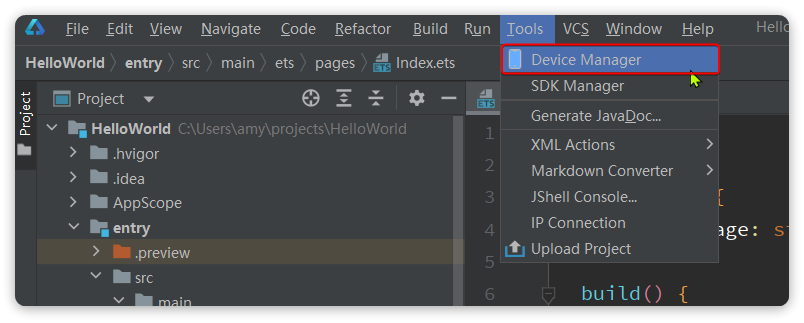
设备可以是远端设备,也可以是本地设备,我们以本地设备为例。
默认本地没有任何设备,选择install来安装一个:
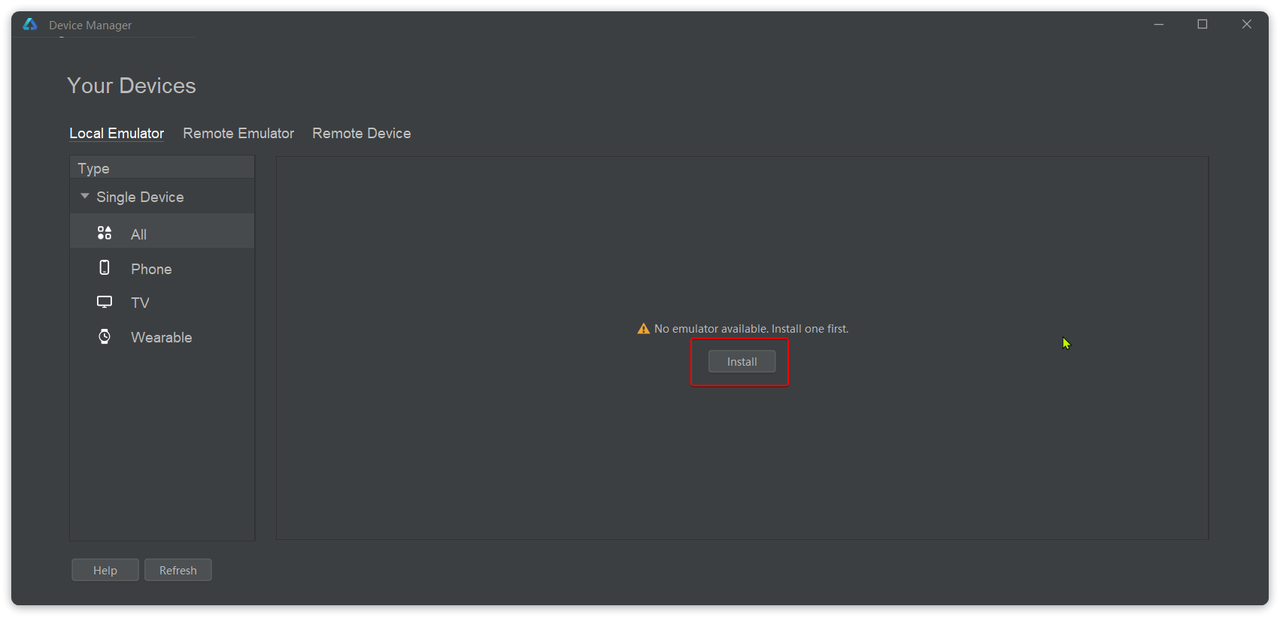
首次点击时,会弹出一个窗口,下载必要的SDK依赖:
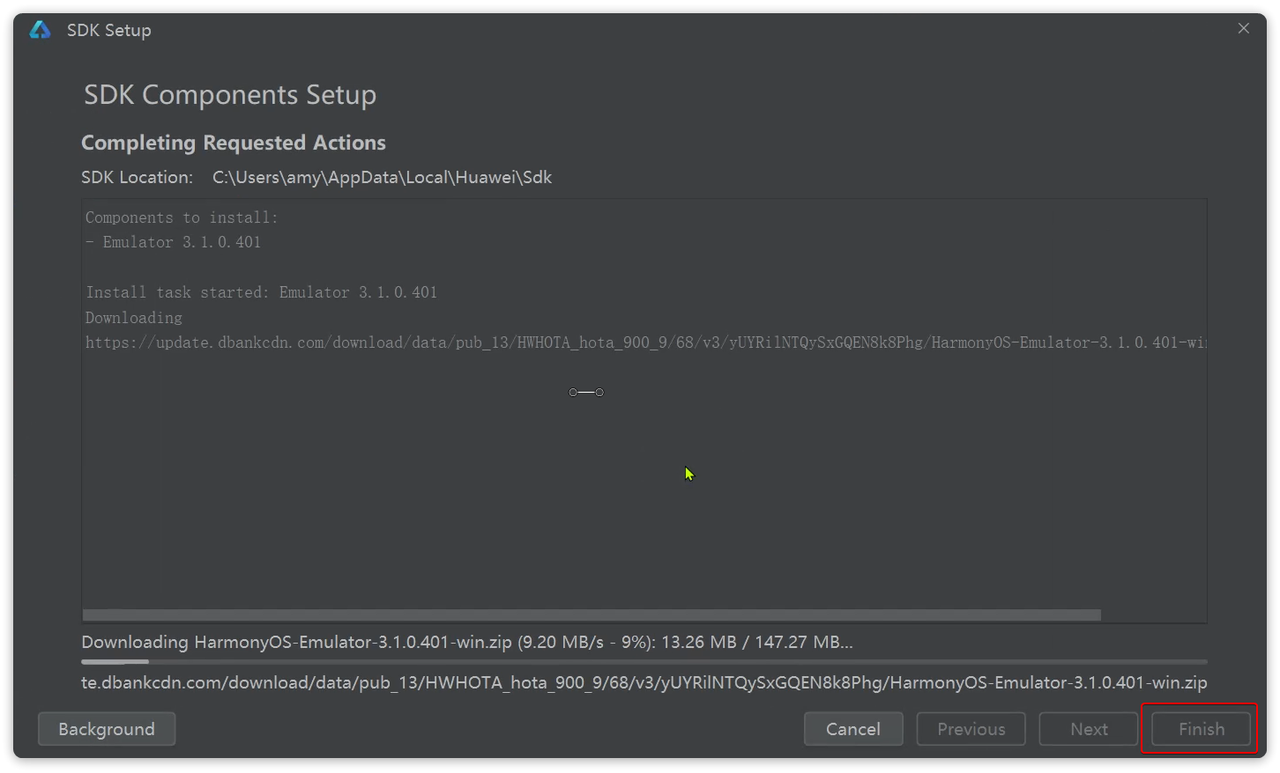
等待一段时间的下载之后,选择Finish。
进入创建模拟器页面,选择New Emulator:
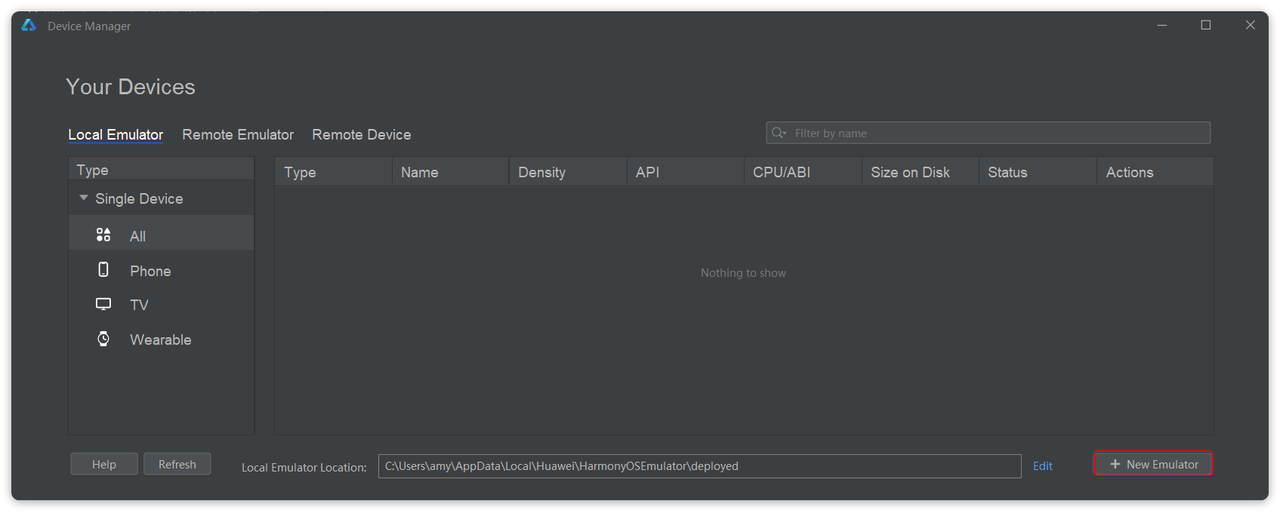
添加手机模拟器:
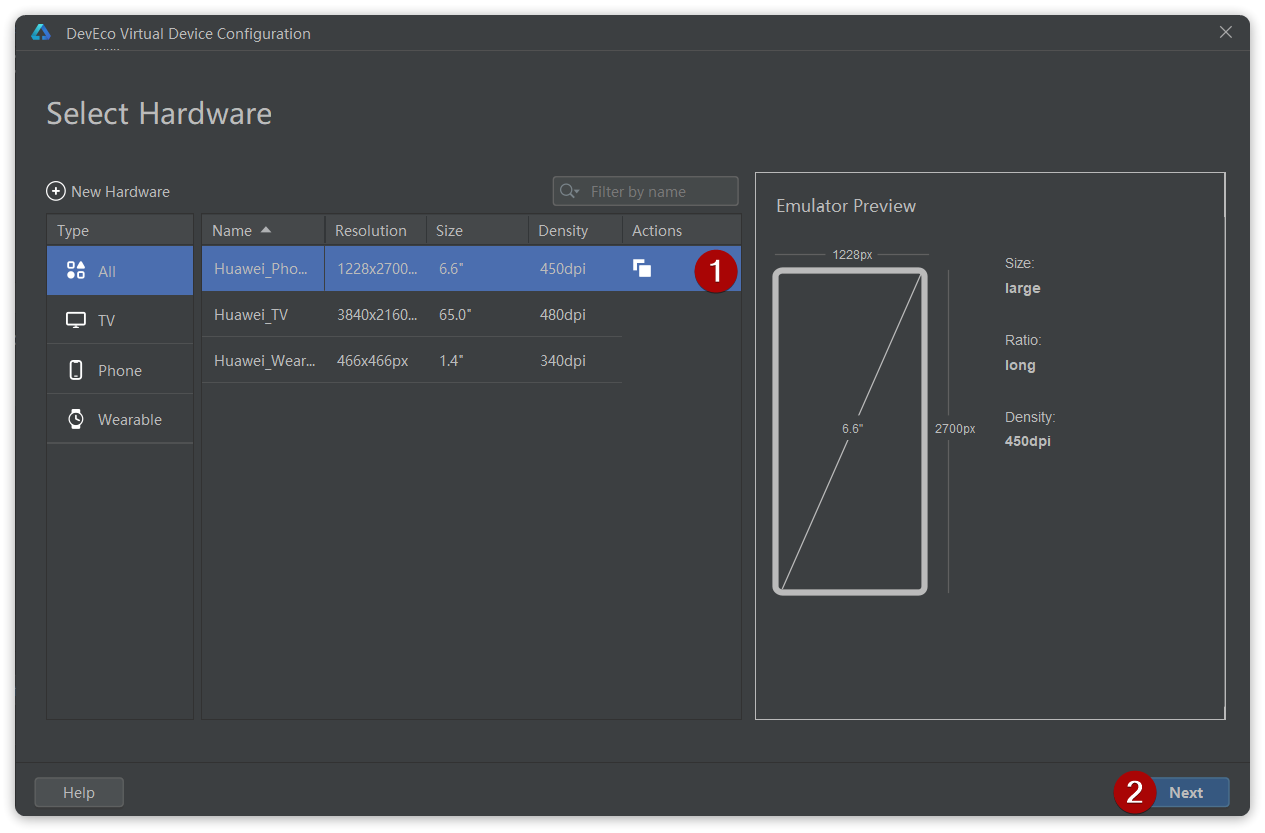
选择api9版本,不过需要注意,首次进入此页面,需要下载手机设备需要的系统,大概2.2G,需要耐心等待:
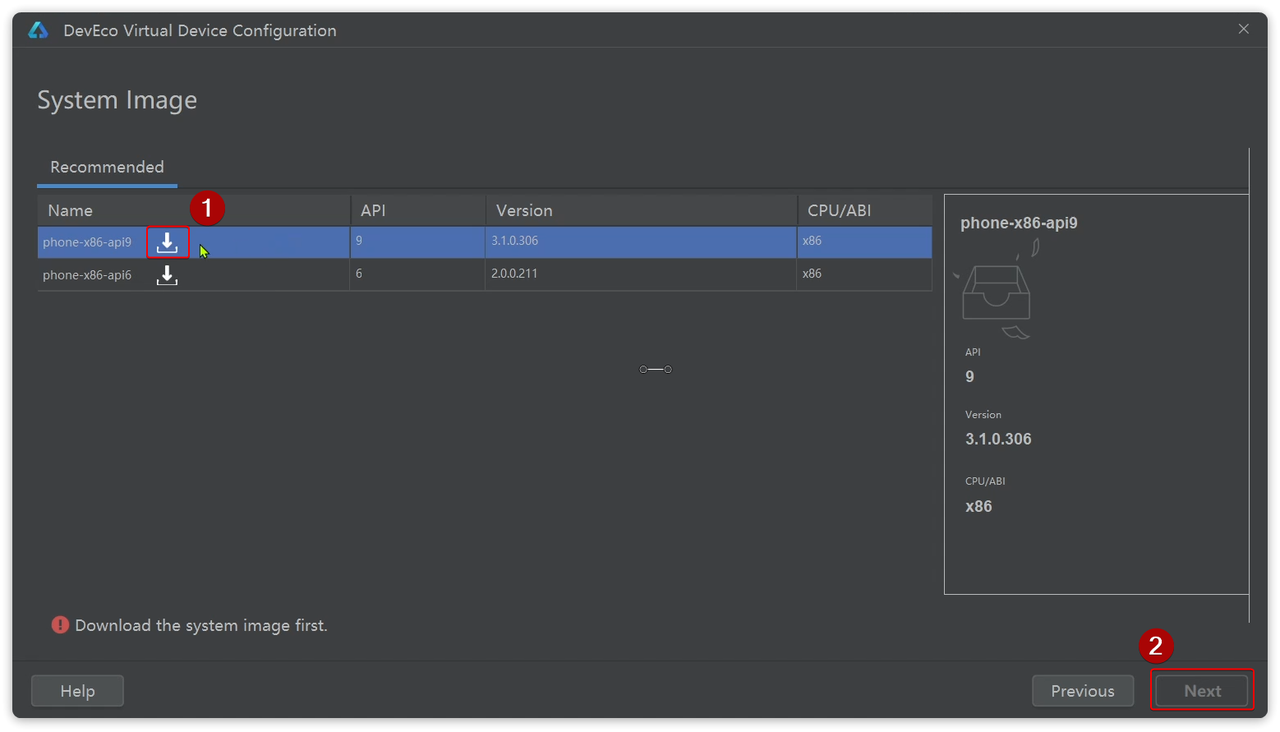
下载完成后,才可以选中,然后点击Next,进入下一步:
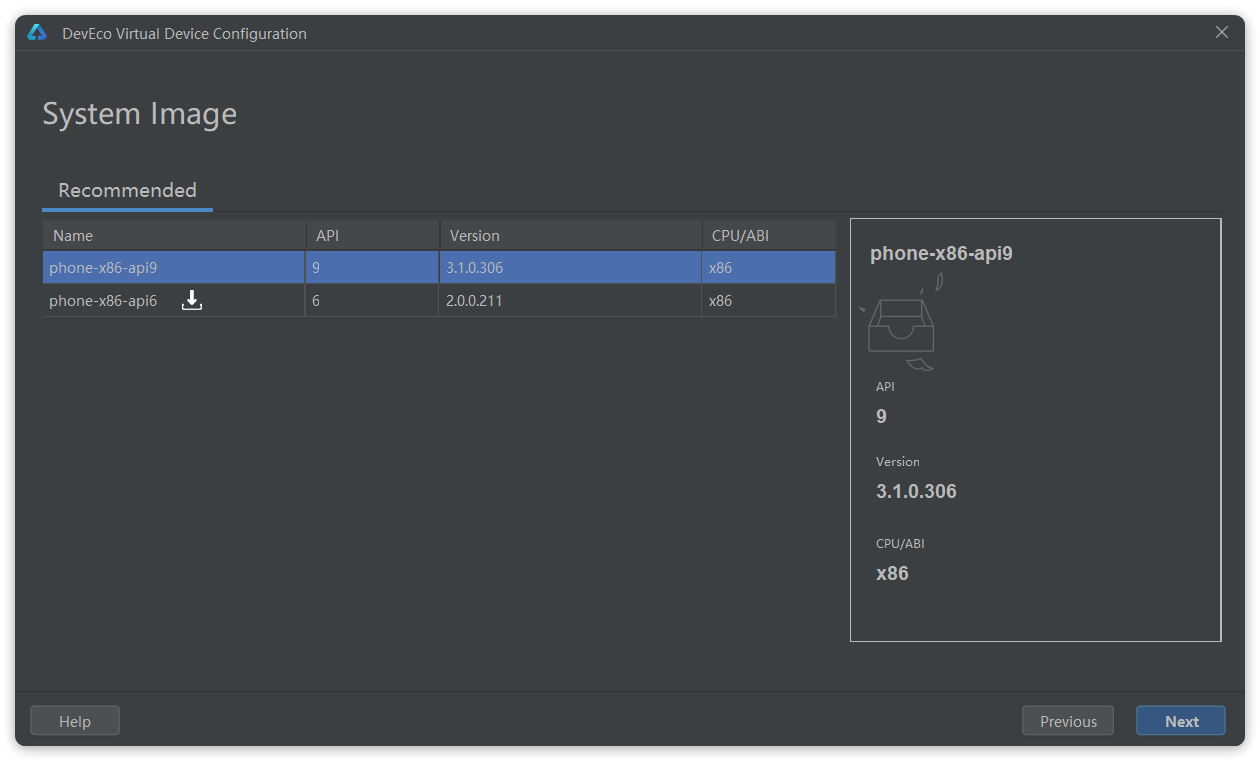
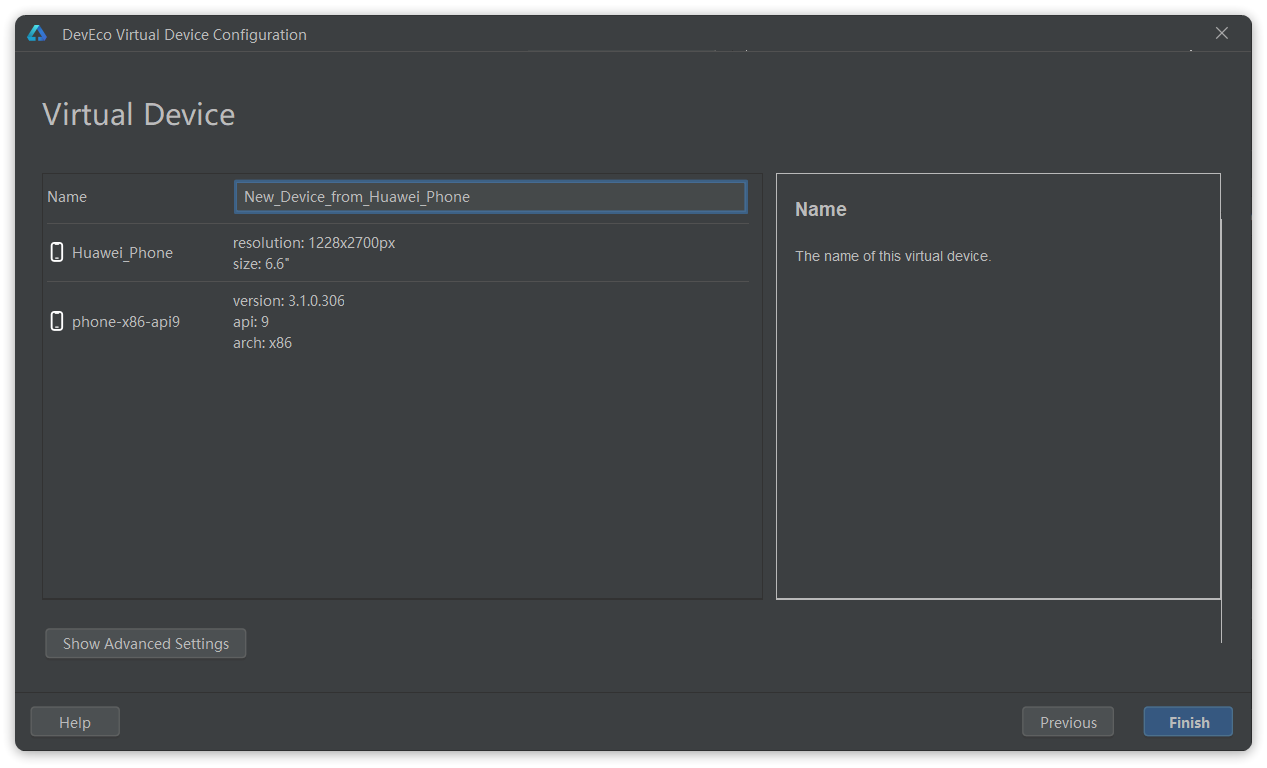
创建完成后,在设备列表中会出现一个本地设备,点击后面的运行按钮即可启动设备模拟器:
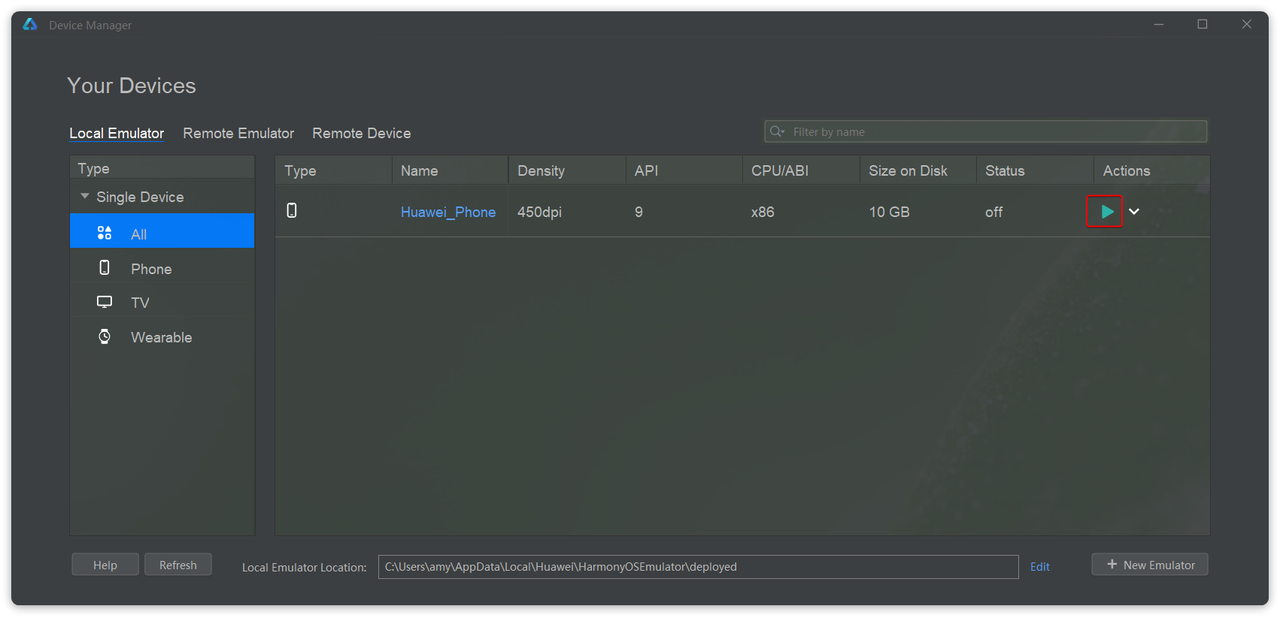
启动后如图所示:
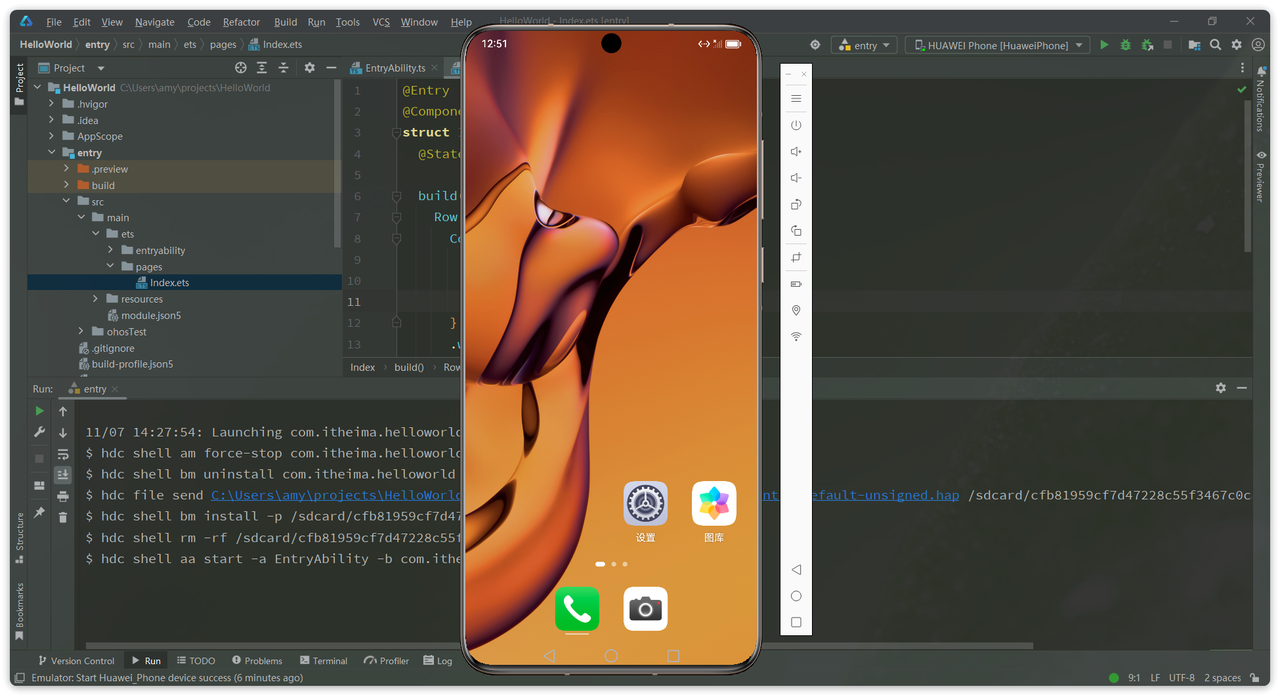
然后,在应用启动位置选择刚刚添加的模拟器:
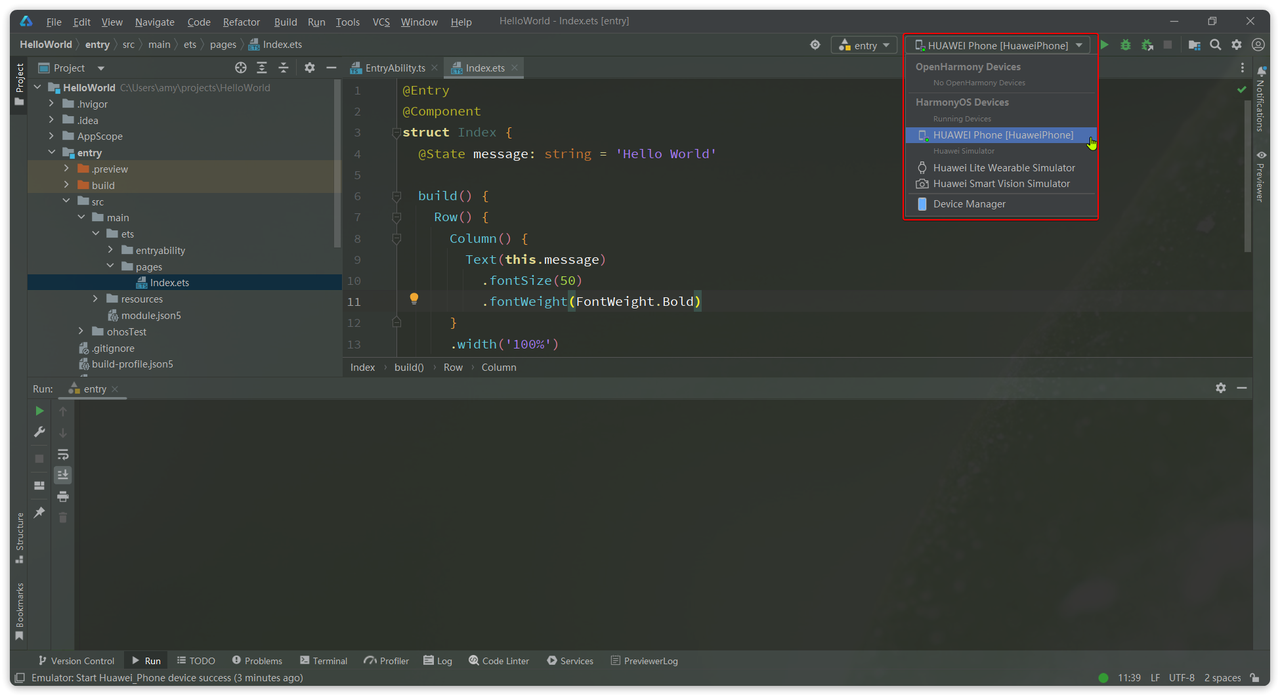
点击启动,可以将应用部署到模拟器:
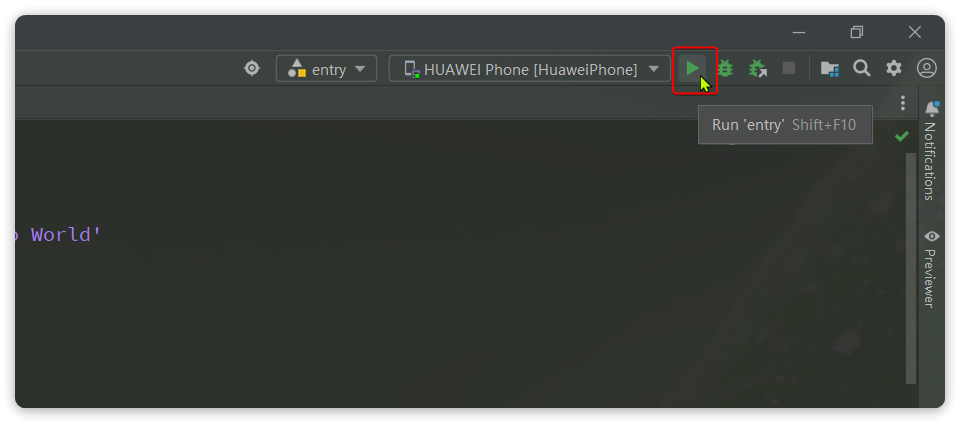
效果与预览类似:
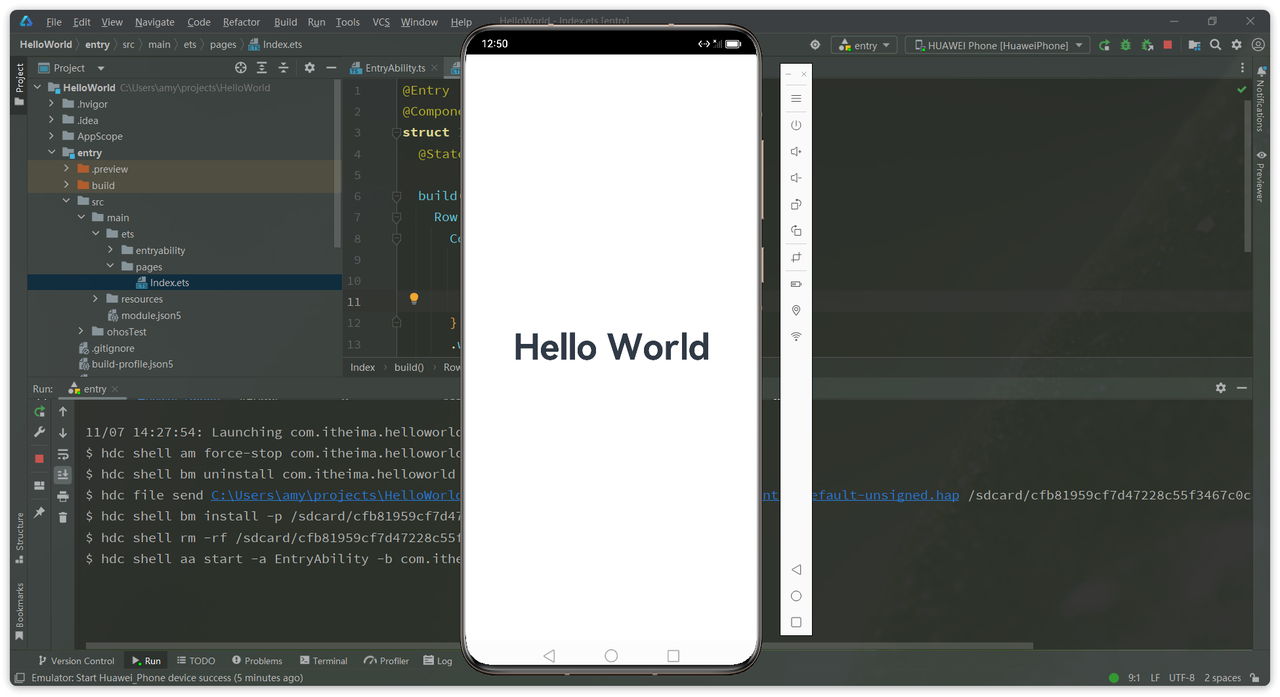
Recommend
About Joyk
Aggregate valuable and interesting links.
Joyk means Joy of geeK